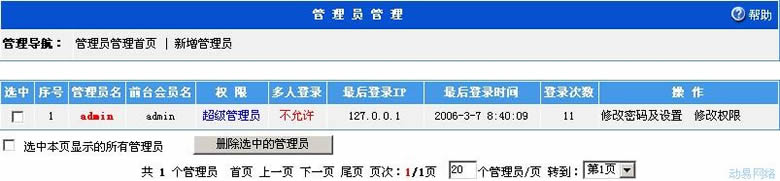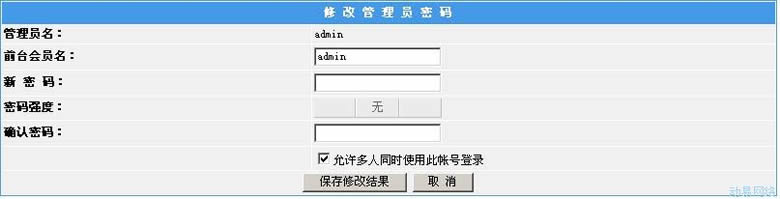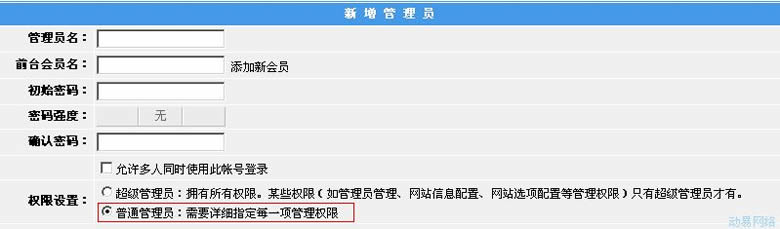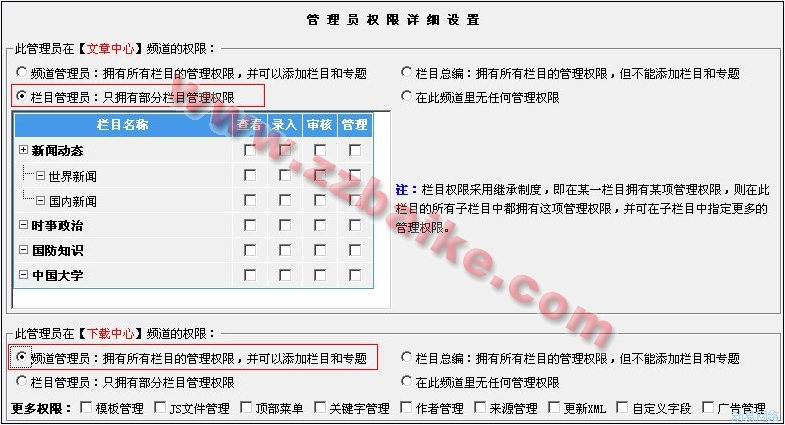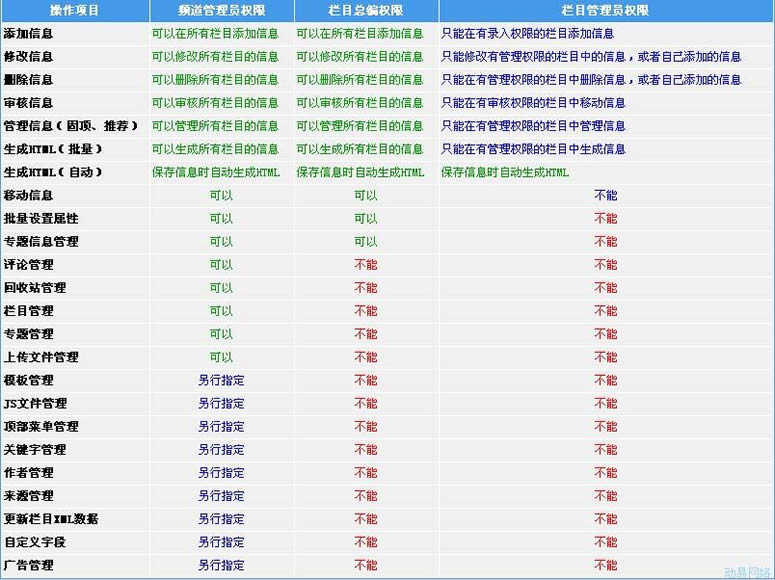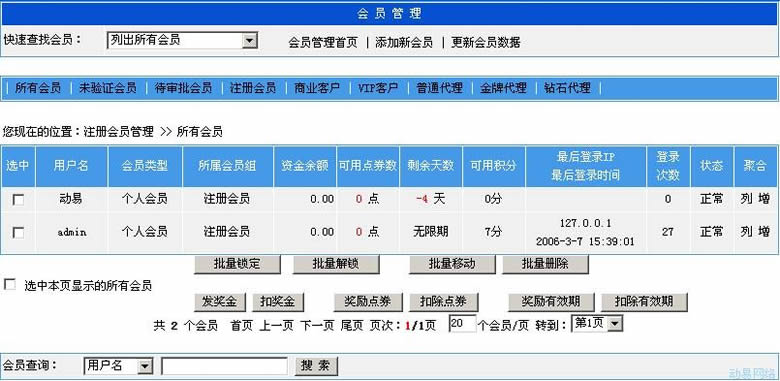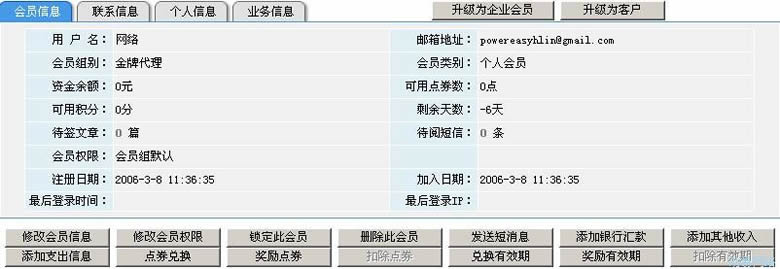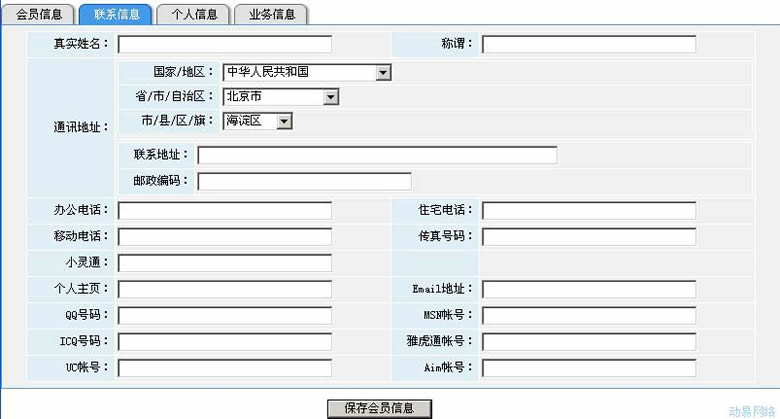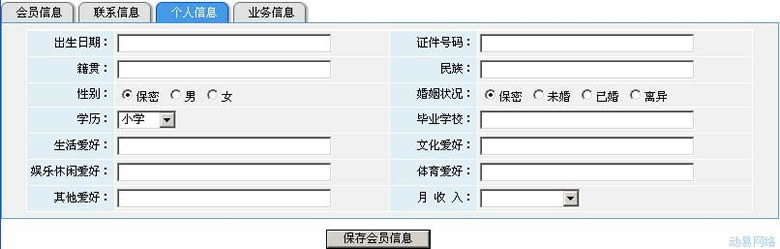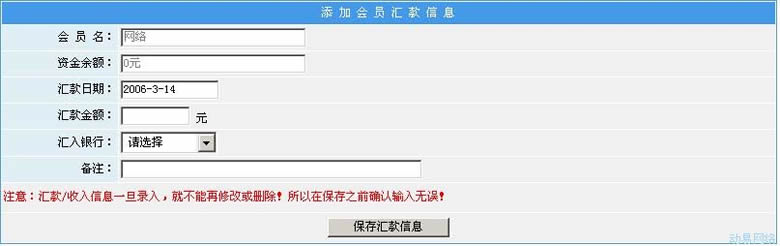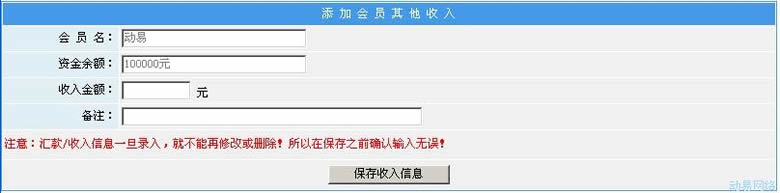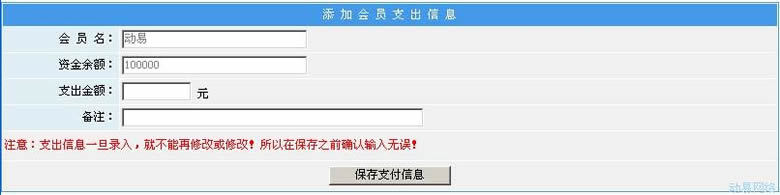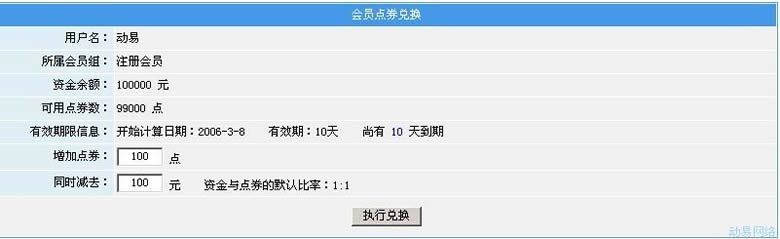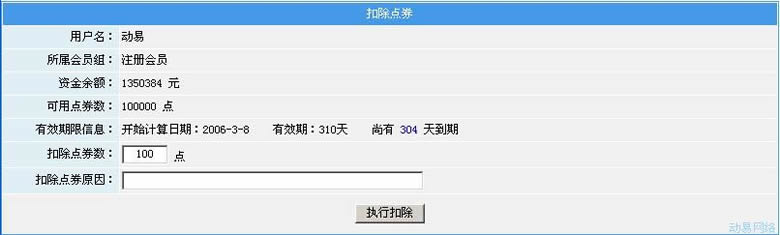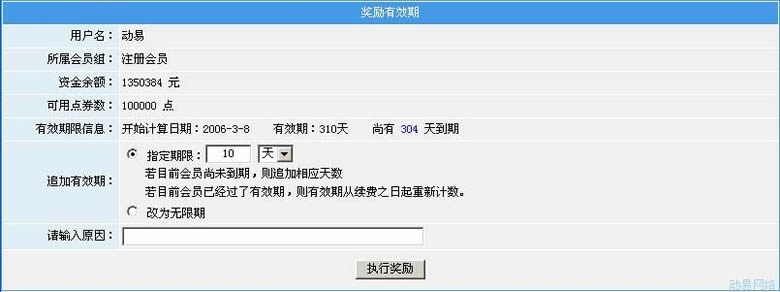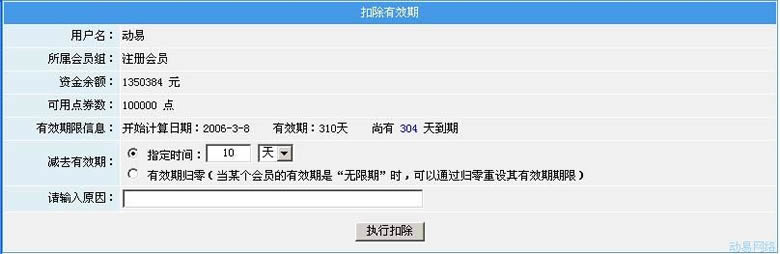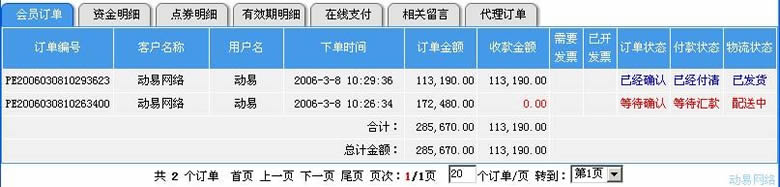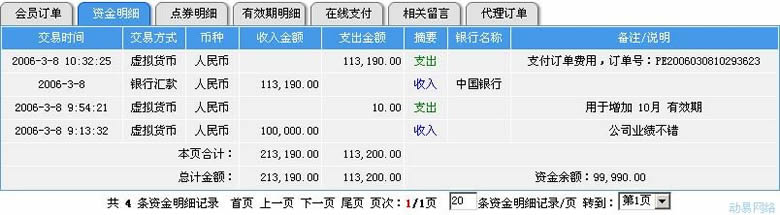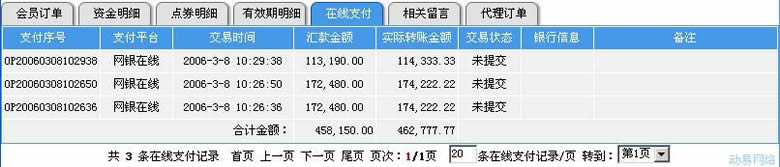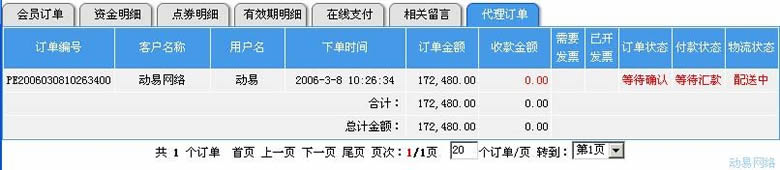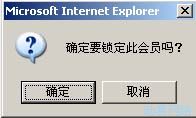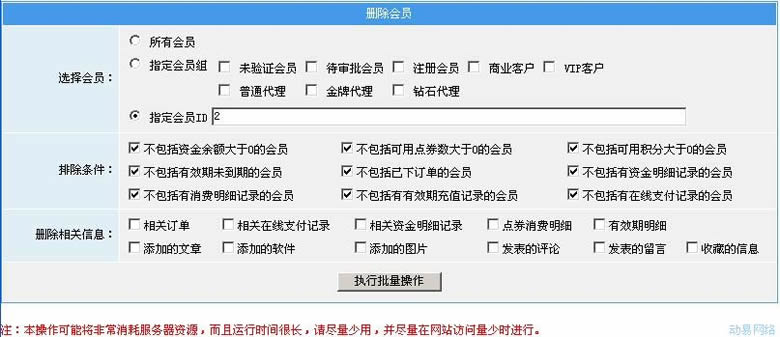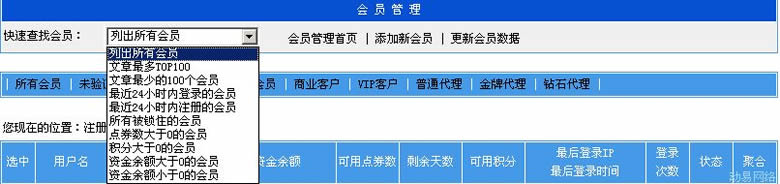SiteWeaver内容管理系统:用户管理
导航: 上一页 | 首页 | DedeCMS | 帝国CMS | Drupal | PHPCMS | PHP168 | Xoops | Joomla | SupeSite
本系统具有强大的会员管理功能,详尽的会员组权限设置、会员拥有点券、积分和资金三种属性、强大的会员充值卡充值功能、详尽的会员资金明细功能、消费明细记录、收藏夹功能、个人文集功能、站内短消息和邮件列表功能,让您轻松管理会员,轻松建立收费网站。
本系统中用户分成管理员与网站注册会员。为了加强网站的安全性,管理员与网站注册用户都有自己独立的后台。
管理员管理
管理员拥有管理网站的权限,分为超级管理员与普通管理员。
超级管理员拥有网站管理的所有权限,如管理员管理、网站信息配置、网站选项配置等管理权限。普通管理员只具备指定的管理功能。超级管理员可详细设置普通管理员每一项管理权限。单击网站下方的“管理登录”链接登录管理员后台。
修改管理员密码
1.在后台左侧导航的“用户管理”中单击“管理员管理”,出现“管理员管理”界面。
2.单击“操作”列中的“修改密码及设置”,在出现的“修改管理员密码”界面中填写新密码与确认密码,单击“保存修改”按钮,保存修改的新密码。如果您允许多人同时使用此帐号登录这个选项选上,就可以多人同时使用此帐号登录操作后台。
3.单击左侧导航顶部的“退出”链接退出后台,并重新用新密码登录后台进行相应的管理。
添加管理员
>> 添加超级管理员
1.在后台左侧导航的“用户管理”中单击“管理员管理”,在“新增管理员”界面顶部单击“新增管理员”功能链接。
2.在“前台会员名”中,如果您还没有注册会员,请单击“添加新会员”添加一个前台注册用户,并在这里填写本会员姓名。 填写管理员用户名与密码,权限设置中选择超级管理员,单击“添加”按钮,添加一个超级管理员。
>> 添加普通管理员
1.在后台左侧导航的“用户管理”中单击“管理员添加”,出现“新增管理员”界面。
2.填写用户名与密码,权限设置中选择“普通管理员”,并详细设定各频道和网站每一项管理权限。
- ·权限的设置包括每个频道(文章中心、下载中心、图片中心、雁过留声、动易商城、供求信息、房产中心、企业招聘)的管理权限,而在每一个项目的权限的设置中包含着四个选项:
- ->频道管理员:拥有所有栏目的管理权限,并可以添加栏目和专题
- ->栏目总编:拥有所有栏目的管理权限,但不能添加栏目和专题
- ->栏目管理员:只拥有部分栏目管理权限 在此频道里无任何管理权限
- ->在此频道里无任何管理权限
选择栏目管理一项的时候,系统会显示该频道下现有的栏目的权限的设置选项框。
可以通过此项设置对新增的管理员权限进行详细的设置。这样就可以把管理网站的权限细分下去。
!如果设置为频道管理员,则分别设置本频道的模板管理、JS文件管理、顶部菜单、关键字管理、作者管理、来源管理、更新XML、自定义字段、广告管理等相应的管理权限。
!每个频道以及频道中的栏目均可设置查看、写入、审核、管理等权限。
- ·网站其他部分的管理权限设置:可以分为四部分
- ->网站通用部分的权限设置,包括:修改自己密码、网站频道管理、采集管理、短消息管理、邮件列表管理、网站广告管理、友情链接管理、网站公告管理、网站调查管理等。
- ->会员管理权限设置,包括:查看会员信息、修改会员信息、修改会员权限、锁住/解锁会员、删除会员等。
- ->商城日常操作管理权限设置,包括:查看订单、确认订单、修改订单、删除订单、收款处理、开发票、订单配送(实物)、订单配送(软件)、订单配送(点卡)、结清订单等。
- ->客户关系管理权限设置,包括:查看客户信息、添加客户、修改属于自己的客户信息、修改所有客户信息、删除客户、查看服务记录、添加服务记录、修改自己添加的服务记录、修改所有服务记录、删除服务记录等。
3.单击“添加”按钮,添加普通管理员。
频道权限说明:对您所新增的管理员的所具有的权限的详细说明。
管理权限说明
- ·允许多人同时使用此帐号登录:勾选此项可使用同一账号与密码登录后台进行网站管理。
- ·权限设置:可设为超级管理员和普通管理员。
- ·管理员在频道权限的详细设置:
- ·频道管理员:拥有本频道所有栏目的管理权限,可以添加栏目和专题。
- ·栏目总编:拥有本频道所有栏目的管理权限,但不能添加栏目和专题。
- ·栏目管理员:只拥有部分栏目管理权限,需详细指定。
- ·在此频道里无任何管理权限:选择此项不能管理本频道。
会员管理
会员用户为在本网站中注册的用户。管理员在后台的用户管理中设置用户组,以设置不同会员的访问权限。用户在网站前台中“用户登录”窗口注册或登录后,发表信息、上传内容、浏览相应权限内信息等权限由管理员设定。
1.在后台左侧导航的“用户管理”中单击“会员管理”,出现“会员管理”界面。
2.单击”用户名”出现用户详细资料的界面。
用户详细资料:
在用户的详细资料的页面中,您可以查看该会员的详细信息。也可以修改会员的信息、权限等,还在下面显示该用户的详细资金明细和消费明细等信息。
3.批量锁定/解锁
详细请参阅会员锁定和解除锁定。
4.批量移动
操作与批量移动文章相同,详细说明请参阅批量移动文章的相关内容。
5.批量删除:请参阅删除会员部分详细介绍。
6.发奖金、扣奖金、奖励点券、扣除点券、奖励有效期、扣除有效期
请查阅修改会员信息部分的详细介绍。
修改会员信息
单击“修改会员信息”按钮,就进入到修改会员信息界面中。
1.会员信息:
您可以在这个选项卡中修改会员的会员信息,包括:会员组、会员类别、个人会员、用户名、用户密码、提示问题、提示答案、电子邮件、隐私设定、头像地址、头像宽度、头像高、签名信息等。 2.联系信息:
您可以在这个选项卡中修改会员的联系信息,如真实姓名、称谓、联系地址等。
3.个人信息:
您可以在这个选项卡中修改会员的个人信息,如出生日期、证件号码、籍贯等个人信息。
4.业务信息:
您可以在这个选项卡中修改会员的业务信息,如单位名称、所属部门、职称等业务信息。
在您修改相关信息完成后点击“保存会员信息”按钮,保存您刚刚修改的会员信息。
修改会员权限
单击“查看会员信息”界面底部“修改会员权限”按钮:
您可以在会员权限的选项中选择单独设置具体权限。只要您选上这一项的时候,系统就在下面自动打开详细的参数设置选项框。
>>发布权限:
- ->在发布信息需要审核的栏目或频道,此组用户发布信息不需要审核。
- ->可以修改已审核的(自己的)文章。
- ->每天最多发布多少条信息(不想限制请设置为0)。
- ->发布信息时获取积分为栏目设置的多少倍。
>>评论权限:
- ->在禁止发表评论的频道或栏目仍然可发表评论。
- ->在评论需要审核的频道或栏目里发表评论不需要审核。
>>短消息权限:
- ->每次最多可同时向多少人发送短消息(如果为0,则不允许发送短消息)。
>>收藏夹权限:
- ->用户收藏夹内最多可收录多少条信息(如果为0,则没有收藏权限)。
>>上传文件权限:
- ->允许在开放上传的频道或栏目上传文件。
- ->最大允许上传多少K大小的文件(当所设置值大于某一频道或栏目的设置时,以频道或栏目的设置为准)。
>>商城权限:
- ->购物时可以享受的折扣率,以百分比为单位。
- ->是否可以享受折上折优惠(对指定会员价的商品无效)。
- ->允许透支的最大额度,以人民币(元)为单位。
>>计费方式:
- ->点券优先:有点券时,即使有效期已经到期,仍可以查看收费内容;点券用完后,即使有效期没有到期,也不能查看收费内容。
- ->有效期优先:只要在有效期内,点券用完后仍可以查看收费内容;过期后,即使会员有点券也不能查看收费内容。
- ->点券用完或有效期到期后,就不可查看收费内容。
- ->点券用完并且有效期到期后,才不能查看收费内容。
>>扣点券方式:
- ->有效期内,查看收费内容不扣点券,也不做记录。
- ->有效期内,查看收费内容不扣点券,但做记录。
- ->有效期内,查看收费内容也扣点券。
- ->有效期内,总共可以看 条收费信息(如果为0,则不限制)
- ->有效期内,每天最多可以看 条收费信息(如果为0,则不限制)
>>自助充值:
- ->允许自助兑换点券
- ->允许自助兑换有效期允许将点券赠送给他人
>>设置会员在各频道中的权限:
详细指定会员在各频道中浏览、查看或发布信息的权限。
浏览--指可以浏览此栏目的信息列表
查看--指可以查看此栏目中的信息的内容
发布--指可以在此栏目中发布信息
!栏目权限采用继承制度,即在某一栏目拥有某项权限,则在此栏目的所有子栏目中都拥有这项权限,并可在子栏目中指定更多的权限。
!灰色并且选中的项目,说明该栏目为开放栏目,会员组在此栏目拥有浏览和查看权限。
锁定会员
单击“查看会员信息”界面底部“锁定会员”按钮,出现确认操作的对话框,单击“确定”按钮即锁定本会员,“锁定会员”按钮变成“解除锁定”;在“会员管理”界面中,状态栏显示为“已锁定”,操作列出现“解锁”操作。
会员资金管理
单击“查看会员信息”界面底部“添加银行汇款”、“添加其他收入”或“添加支出信息”按钮,对会员资金进行管理。
>>添加银行汇款:
单击“添加银行汇款”按钮出现“添加会员汇款信息”界面:
填写汇款日期、汇款金额、汇入银行和备注信息后,单击“保存汇款信息”按钮,出现确认操作的对话框,单击“确定”按钮保存本汇款信息。添加的汇款金额会显示在会员信息的“资金余额”选项中。
!“汇入银行”选项中的内容,请在左列网站管理导航的“商城日常操作”中“银行帐户管理”中添加银行帐户。
>>添加其他收入:
单击“添加其他收入”按钮出现“添加会员其他收入”界面:
填写收入金额和备注信息后,单击“保存收入信息”按钮,出现确认操作的对话框,单击“确定”按钮保存本收入信息。添加的其它收入金额会显示在会员信息的“资金余额”选项中。
>>添加支出信息:
单击“添加支出信息”按钮出现“添加会员支出信息”界面:
填写支出金额和备注信息后,单击“保存支付信息”按钮,出现确认操作的对话框,单击“确定”按钮保存本支付信息。支付后的余额会显示在会员信息的“资金余额”选项中。
会员消费管理
若会员的计费方式设置为“扣点数”,则界面底部出现“点券兑换”、“奖励点券”或“扣除点券”的消费管理按钮;若会员的计费方式设置为“有效期”,则界面底部出现“兑换有效期”、“奖励有效期”或“扣除有效期”的消费管理按钮。
以扣点数方式管理会员的消费:
>>点券兑换:
单击“点券兑换”按钮出现“会员点券兑换”界面:
减去的信息可以选择“资金余额”(会员信息中对应为“资金余额”,单位为元,资金与点券的默认比率:1:1)。填写要增加的点数和同时减去的信息后,单击“执行兑换”按钮,出现确认操作的对话框,单击“确定”按钮保存本兑换信息。
>>奖励点券:
单击“奖励点券”按钮出现“奖励点券”界面:
填写要奖励点数和奖励原因后,单击“执行奖励”按钮,出现确认操作的对话框,单击“确定”按钮保存本奖励信息。
>>扣除点券:
单击“扣除点券”按钮出现“扣除点券”界面:
填写要扣除的点数和原因后,单击“执行扣除”按钮,出现确认操作的对话框,单击“确定”按钮保存本扣除信息。
以有效期方式管理会员的消费:
>>兑换有效期:
单击“兑换有效期”按钮出现“兑换有效期”界面:
填写要追加有效期和同时减去的信息后,单击“执行兑换”按钮,出现确认操作的对话框,单击“确定”按钮保存本兑换信息。
!追加有效期:若目前会员尚未到期,则追加相应天数;若目前会员已经过了有效期,则有效期从续费之日起重新计数。减去的信息可以选择“资金余额”或“经验积分”。
>>奖励有效期:
单击“奖励有效期”按钮出现“奖励有效期”界面:
填写要追加有效期和原因后,单击“执行奖励”按钮,出现确认操作的对话框,单击“确定”按钮保存本兑换信息。
!追加有效期可指定期限(天、月、年)或改为无限期。
>>扣除有效期:
单击“扣除有效期”按钮出现“扣除有效期”界面:
填写要扣除的有效期和原因后,单击“执行扣除”按钮,出现确认操作的对话框,单击“确定”按钮保存本扣除信息。
查看会员资金明细和消费明细
>>查看会员资金明细和消费明细:
在“查看会员信息”界面的底部,有“会员订单”、“资金明细”、“点券明细”、“有效期明细”、“在线支付”、“相关留言”和“代理订单”6个选项卡,可以分别在页面底部查看本会员的订单信息、资金明细、消费明细、在线支付、相关留言以及代理定单的详细信息。 详尽的会员资金明细功能。会员什么时候汇了多少钱,什么时候花了多少钱购买了多少充值卡或其他商品,什么时候直接将资金转换成点券……一切操作都有明细记录,以供会员和站长进行查询。
1.会员定单:
在会员定单里面包括:订单编号、客户名称、用户名、下单时间、订单金额、收款金额、是否需要发票、是否已开发票、订单状态付款状态、物流状态等详细信息。还能够统计出您所下的定单资金总额。
2.资金明细:
您可以查看所有会员资金明细的详细记录。会员看过的每一篇收费文章所扣的资金和会员购物所花的资金等,以及所有充值操作,都有明细记录以供会员和站长进行查询。
3.点券明细:
跟资金明细大致相同,请参阅资金明细。
4.有效期明细:
您可以在此查看该会员有关有效期的详细信息。
5.在线支付:
您可以在此查看该会员有关在线支付的详细信息。
6.相关留言:
您可以在此查看该会员在前台留言板中所有留言的详细信息。
7.代理定单:
您可以在此查看到代理定单的详细信息。
锁定/删除会员组
在“查看会员信息”界面的底部,“删除此会员”、“锁定此会员”功能链接可删除会员、锁定会员状态。
>> 锁定会员
单击“锁定会员”按钮,系统会弹出一个确认对话框,点击“确认”按钮就把会员锁定。
>> 解除会员
锁定会员后在原来“锁定会员”按钮替换为“解除锁定”的按钮,系统会弹出一个确认对话框,点击“确认”按钮就把会员的锁定解除。
>> 删除会员
1.单击“删除会员”按钮后出现删除会员的选项界面。
- ·在删除会员的的选项中可以指定删除某一个用户,也可以批量删除各类会员组。
- ·在删除会员同时可以设置排除条件,包括以下排除条件:
- ->不包括资金余额大于0的会员
- ->不包括可用点券数大于0的会员
- ->不包括可用积分大于0的会员
- ->不包括有效期未到期的会员
- ->不包括已下订单的会员
- ->不包括有资金明细记录的会员
- 不包括有消费明细记录的会员
- ->不包括有有效期充值记录的会员
- ->不包括有在线支付记录的会员
- ·删除相关的信息就是会员在注册期间所添加的各类信息。具体包括:相关订单、相关在线支付记录、相关资金明细记录、点券消费明细、有效期明细、添加的文章、添加的软件、添加的图片、发表的评论、发表的留言、收藏的信息等。
2.设置完成后点击“执行批量删除”按钮。系统就会删除您所设置的在条件范围里面的会员。
快速查找会员
单击“会员管理”界面顶部“快速查找会员”下拉框,可以选择相应的选项快速查找会员。
单击下面的会员组名可查看本会员组中的会员。
页面底部可按会员名、会员ID等方式查询会员:
会员组说明:
指系统设置的会员组,为网站注册会员的分类组。会员组设置请参阅后章“会员组管理”。
更新会员数据
在后台左侧导航的“会员管理”中单击“会员管理”,在“会员管理”界面顶部的“管理导航”中,单击“更新会员数据”功能链接。
填写开始用户ID(用户ID,可以填写您想从哪一个ID号开始进行修复)和结束用户ID后,系统将更新开始到结束ID之间的用户数据,两个ID之间的数值最好不要选择过大。单击“更新用户数据”按钮进行更新。
本操作将重新计算用户的发表文章数